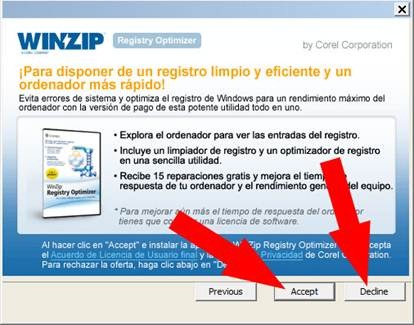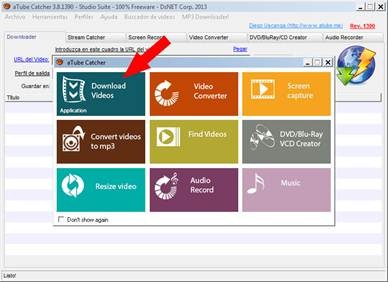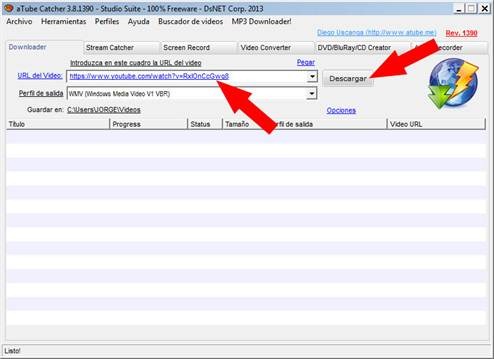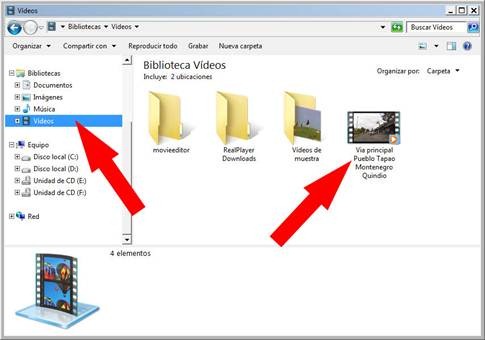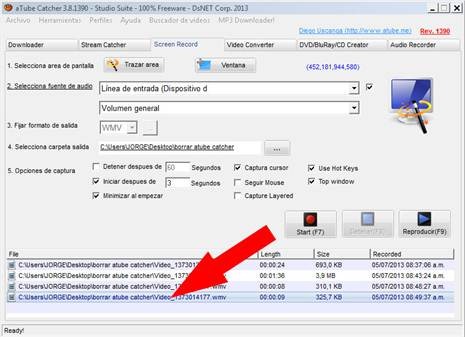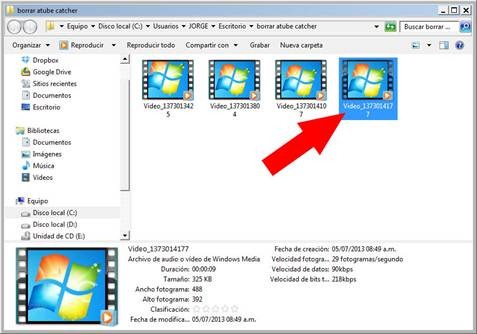Se trata de una sencilla aplicación gratuita o Programas de libre evaluación enfocada a las personas y los estudiantes para fines personales, privados y no comerciales, esta aplicación es un gestor de descargas que te ayuda a realizar copias de seguridad de vídeos de sitios como Dailymotion, MySpace, Yahoo, etc. para reproducir sin conexión y exportarlas a diversos formatos (MPG, AVI, MP4, 3GP, 3G2, WMV, PSP, MOV, FLV) con la calidad que usted elija, usted puede codificar sus vídeos a formatos estándares como DVD, VCD, IPOD, PSP, etc. . Soporta "autenticación" en YouTube, para que pueda respaldar videos privados (por supuesto, si usted tiene athorization) y o videos con contenido para adultos.
¿Cómo funciona? aTube Catcher es un pequeño navegador web, que entra a un sitio web, interpreta el contenido y cuando se encuentra un vídeo en lugar de descarga y reproducción (como todos los otros navegadores web), sólo se descarga en el directorio que haya seleccionado previamente después de que , convierte el vídeo en el formato solicitado.
¿Tiene archivos FLV en el disco (descargados con otras herramientas, por ejemplo) o vídeos en otros formatos a la espera de ser convertido a 3GP, 3G2, MPEG1, 2, 3,4, DVD, VCD, IPOD, WMV, XviD, AVI, etc?, y odias convertir uno por uno? ... la copia de la ruta de acceso a un archivo de texto y abrirlo con el ATC, procesará y recodificar todos los que los archivos. Para proteger a los titulares de derechos de autor, aTube Catcher no es compatible con protocolos de seguridad / cifrado (incluyendo RTMPE) y no cuenta con el apoyo de decodificar / descifrar el contenido protegido por cualquier medida de seguridad DRM. Viene con un Flash Video (FLV) jugador y una nueva herramienta llamada Smart Hunter medios de comunicación que le permite descargar sus videos cómicos y divertidos favoritos de cientos de sitios, incluyendo comerciales de televisión **, y todo completamente seguro y gratuito. Por supuesto, hay más características que usted notará mientras usted esté usando. Si desea saber más acerca de Smart Media Hunter clic en ese botón dentro del menú principal.
No sólo se pueden exportar los vídeos de Dailymotion, MySpace, etc, también puede convertir / recodificar cualquier vídeo o FLV (descargado de otro sitio o con otro software) a los formatos mencionados. aTube Catcher también puede descargar y codificar cualquier FLV si le proporcionas el enlace directo.
Puede configurar las opciones de codificación, como el tamaño, velocidad de fotogramas, el aspecto, el códec de video, formato de archivo, códec de audio, toma de muestras de audio, la calidad, la búsqueda de movimiento, etc. Ahora incluye el procesamiento por lotes de archivos, basta con pegar los enlaces en un archivo de texto sin formato y aTube Catcher descargará todos los videos en la carpeta especificada, no tendrá que esperar uno a uno más.
Se recomienda descargar el paquete adicional de MPlayer para ver los videos de salida, si descarga el paquete tendrá DirectX, Windows XP incluye, pero si tiene una versión fuera de fecha de Windows (como 98), entonces usted tendrá que actualizar el DirectX.
http://atube-catcher.dsnetwb.com/video/whatis-atube.html
OBJETIVO
Descargar
el software aTube Catcher, instalarlo, descargar de internet un video en
cualquier formato al computador, elaborar un video con captura de pantalla de
un tutorial y subirlo a Youtube.
MATERIALES
Conexión a internet, disponibilidad de un computador, descargar el software libre aTube Catcher.
PROCEDIMIENTO
En el siguiente video tutorial veremos el desarrollo del taller:
En el siguiente video tutorial veremos el desarrollo del taller:
En la barra de direcciones de un navegador digitar:
Se nos abrirá la página oficial de aTube Catcher y descargaremos la aplicación, dando click en Descargar aTube Catcher:
Guardaremos el archivo en nuestro computador:
De acuerdo al navegador que estemos utilizando, será la manera de mostrar la descarga, después de que se descargue la aplicación la buscaremos en la carpeta Descargas:
Ejecutaremos la aplicación dándole click en el archivo punto exe empezaremos a instalar la aplicación
Y empieza la instalación de aTube Catcher en nuestro computador, e empieza a realizar la instalación, donde daremos click en Siguiente:
Aceptamos el acuerdo de licencia
Dar click en Acepto:
Puedo instalar en mi computador la barra de búsqueda Ask o desactivarla deseleccionando las casillas señaladas y luego click en Next:
En este cuadro de diálogo me pregunta si deseo instalar la aplicación Winzip, que es un
compresor de archivos comercial que funciona en Microsoft Windows, desarrollado por WinZip. Puede manejar varios formatos de archivo adicionales. Es un producto comercial con una versión de evaluación gratuita, puedo aceptar que se me instale dando click en Accept o no aceptar dando click en Decline y continuar la instalación de aTube Catcher:
Dar click en Siguiente:
Dar click en Siguiente:
Dar click en Instalar, después de estar instalado debemos configurar el micrófono, para ello damos click en el botón Inicio y luego seleccionamos el panel de control:
Teniendo abierto el Panel de control:
Seleccionamos Hardware y sonido, configuraremos el micrófono:
Seleccionamos la pestaña Grabar:
Y habilitamos el micrófono, dando click derecho sobre el micrófono que deseemos Activar:
Después de estar Activado el micrófono, abriremos el programa, dando click en el acceso directo en el escritorio o en programas del botón Inicio:
Se nos abre la pantalla de presentación de aTube Catcher:
Nos informa que se encuentra otra versión más actualizada, la podemos descargar e instalar o damos click en No y continuar con la versión que tenemos instada:
Empezaremos el taller descargando un video de YouTube
Desde el programa aTube Catcher:
Copiamos el link del video en YouTube en el URL del Video y damos click en Descargar:
Como es una práctica al taller, seleccionaremos esta opción pues el video tiene el tamaño 320x240 en formato video/s-flv con un peso de 9,51 MB, pero podemos escoger otra opción de acuerdo para lo que necesitemos:
Cuando el video se halla descargado aparecerá en este cuadro de diálogo como 100%, si deseo conservar el video lo puedo grabar en DVD si la casetera del computador tiene quemador para ello damos click donde está señalado.
El video se descargó en la carpeta videos.
La otra parte del taller consiste en realizar un video de captura de pantalla que puede ser un video tutorial, para ello damos click en uno de los siguientes botones:
Se nos abre la siguiente pantalla:
Y trazamos el área de captura del video de acuerdo a nuestras necesidades o damos click en Ventana y se tendrán uno tamaños por defecto:
Luego damos click en Start o F7, después de dar doble click debe aparecer en las esquinas las siguientes marcas:
Podemos seleccionar toda la pantalla, para parar la grabación damos click en F8:
Terminado el video se abre el reproductor de Windows Media, para saber dónde se ha guardado el video activamos de nuevo del programa aTube Catcher que se encuentra en la barra de menú:
Luego damos doble click en donde señala la flecha:
Y se nos abre la ventana donde se encuentra el video que grabamos
Seleccionamos el Video y lo subimos a YouTube y cerramos la aplicación aTube Catcher.